Skype 배경을 사용하여 전문적인 존재감을 확립하거나 유머러스한 분위기로 분위기를 전환하려는 경우; 이 기사에서는 Skype 배경을 얼마나 창의적으로 수정할 수 있는지 보여줍니다.

Skype 통화 전과 통화 중에 배경을 사용자 정의하고 흐리게 하는 방법에 대해 논의합니다. 또한 FAQ에는 사용자 지정 배경을 표시하는 데 문제가 있는 경우 시도해 볼 수 있는 사항이 포함되어 있습니다. Skype에 가장 적합한 가상 배경을 찾을 수 있는 곳과 Skype 계정을 삭제하는 대체 옵션.
설정을 사용하여 Skype 배경 변경/변경
Windows, Mac 및 Linux를 통해 화상 통화 전에 Skype 배경을 흐리게 처리하거나 사용자 지정하려면:
- Skype 앱을 실행하고 프로필 사진을 클릭합니다.

- "설정" 아이콘을 선택한 다음 "오디오 및 비디오"의 마이크 아이콘을 선택합니다.
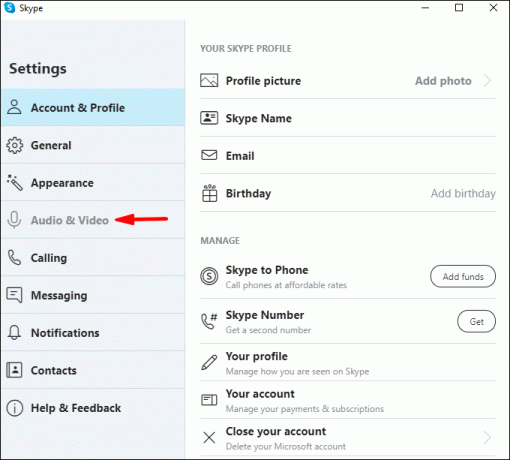
- "배경 효과 선택" 아래에서 다음을 수행할 수 있습니다.

- 현재 있는 방을 흐리게 처리합니다(흐리게 표시되지 않음).
- 이전에 추가한 이미지를 선택하거나
- 배경 효과를 사용자 정의하려면 새 이미지를 추가하십시오.
- 미리 정의된 모든 이미지 범주에 대해 "배경 효과 선택"에서 점 3개로 된 메뉴를 선택합니다.
메모: 사용자 지정 이미지는 바탕 화면 어딘가에 저장하고 이미지를 가로 방향으로 사용하는 것이 좋습니다.
통화 중 Skype 배경 변경/변경
Windows, Mac 및 Linux를 통해 통화하는 동안 Skype 배경을 흐리게 처리하거나 사용자 지정하려면:
- 통화가 시작되면 비디오 아이콘 위로 포인터를 가져가거나 점 3개로 된 ''더보기'' 메뉴를 선택합니다.

- "배경 효과 선택"을 선택합니다. 여기에서 다음을 수행할 수 있습니다.

- 현재 있는 방을 흐리게 처리합니다(흐리게 표시되지 않음).
- 이전에 추가한 이미지를 선택하거나
- 배경 효과를 사용자 정의하려면 새 이미지를 추가하십시오.
- 미리 정의된 모든 이미지 범주에 대해 "배경 효과 선택"에서 점 3개로 된 "더 보기" 메뉴를 선택합니다.
메모: 사용자 지정 이미지는 바탕 화면 어딘가에 저장하고 이미지를 가로 방향으로 사용하는 것이 좋습니다.
화상 통화 중 모바일 장치를 통해 Skype 배경을 흐리게 하려면:
- 통화가 시작되면 점 3개로 된 "더보기" 메뉴를 누릅니다.

- "내 배경 흐리게"를 활성화합니다.
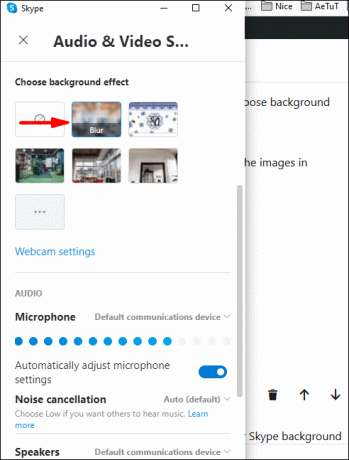
Skype 배경 변경 FAQ
Skype는 흐린 배경을 지원합니까?
예, Skype를 사용하면 화상 통화 중에 표시할 흐린 배경을 설정할 수 있습니다. Windows, Mac 및 Linux를 통해 화상 통화 전에 Skype 배경을 흐리게 하려면:
1. Skype 앱을 실행하고 프로필 사진을 클릭합니다.
2. "설정" 아이콘을 선택한 다음 "오디오 및 비디오"의 마이크 아이콘을 선택합니다.
3. "배경 효과 선택" 아래에서 "내 배경 흐리게" 옵션을 켭니다.
Windows, Mac 및 Linux를 통해 통화하는 동안 Skype 배경을 흐리게 하려면:
1. 통화가 시작되면 비디오 아이콘 위로 포인터를 가져가거나 점 3개로 된 ''더보기'' 메뉴를 선택합니다.
2. "배경 효과 선택"을 선택하고 "내 배경 흐림" 옵션을 켭니다.
화상 통화 중에 모바일 장치를 통해 Skype 배경을 흐리게 하려면:
1. 통화가 시작되면 점 3개로 된 "더보기" 메뉴를 누릅니다.
2. "내 배경 흐리게"를 활성화합니다.
사용자 지정 Skype 배경을 만드는 방법은 무엇입니까?
화상 통화 중에 사용자 지정 배경을 추가하려면:
1. 통화가 시작되면 비디오 아이콘 위로 포인터를 가져가거나 점 3개로 된 "더 보기" 메뉴를 클릭합니다.
2. "배경 효과 선택"을 선택합니다.
3. 배경 효과를 사용자 지정하려면 새 이미지를 추가하거나 이전에 사용한 이미지를 선택하십시오. 사용 중인 방의 실제 배경을 흐리게 하는 옵션도 있습니다.
모든 화상 통화에 대한 사용자 지정 배경을 설정하려면:
1. Skype 앱을 실행하고 프로필 사진을 클릭합니다.
2. "설정"을 선택한 다음 "오디오 및 비디오" 버튼을 선택합니다.
3. 배경 효과를 사용자 지정하려면 새 이미지를 추가하거나 이전에 사용한 이미지를 선택하십시오. 사용 중인 방의 실제 배경을 흐리게 하는 옵션도 있습니다.
사용자 지정 Skype 배경에 어떤 해상도를 사용해야 합니까?
사용자 지정 Skype 배경의 권장 해상도 및 이미지 크기는 다음과 같습니다.
• 1920 x 1080 픽셀(해상도).
• 1280 x 720 크기.
해상도가 낮으면 해상도가 낮아 이미지가 픽셀화되어 나타날 위험이 있습니다.
내 Skype 배경을 변경할 수 없는 이유는 무엇입니까?
사용자 정의 배경이 표시되지 않으면 다음을 시도하십시오.
컴퓨터 다시 시작
사용 가능한 Skype 업데이트가 있을 수 있으므로 재부팅하면 Skype가 최신 버전으로 업데이트됩니다. 작업을 저장한 다음 PC 전원을 끕니다. 전원을 다시 켜기 전에 5분 정도 기다리십시오.
설치된 Skype 버전 확인
현재 Skype 버전을 확인하려면:
1. 스카이프 앱을 실행합니다.
2. 상단에 있는 점 3개로 된 메뉴 아이콘을 클릭합니다.
3. '도움말 및 피드백'을 클릭합니다.
· Skype 및 애플리케이션 버전이 표시됩니다.
지원되는 운영 체제 및 최신 버전은 다음과 같습니다.
Android 휴대전화 및 태블릿 Chromebook:
· Android 6.0+ 버전 8.70.0.77
Android 4.0.4 ~ 5.1 버전 8.15.0.439
라이트 버전 1.88.0.1
아이패드, 아이폰, 아이팟 터치:
· 아이패드 8.70.0.77
· 아이폰 버전 8.70.0.77
맥:
· Mac(OS 10.10 이상) 버전 8.69.0.58
· Mac(OS 10.9) 버전 8.49.0.49
리눅스:
· 리눅스 버전 8.69.0.77
윈도우:
· Windows 데스크톱 버전 8.68.0.96
윈도우 10:
· Windows 10(버전 15) 8.68.0.96/15.68.96.0
전체 버전 호환성 목록을 보려면 다음을 방문하십시오. support.skype.com.
로그아웃했다가 다시 로그인해 보세요.
호환성과 버전이 정상인지 확인한 후 상단의 점 3개 메뉴를 클릭한 다음 ''로그아웃''을 선택합니다. 사용자 지정 배경을 강제로 표시하려면 다시 로그인하세요.
Skype에 대한 가상 배경이 있습니까?
예, Skype는 가상 배경을 지원합니다.
자신의 이미지를 가상 배경으로 사용하는 경우 해상도가 높은지 확인하고 로열티 프리 이미지를 사용하세요. 이미지를 추가하면 Skype가 이미지를 자동으로 맞춥니다. 그러나 때로는 화상 통화가 시작될 때 이미지가 이상하게 늘어나는 경우가 있습니다.
삶을 더 쉽게 만들려면 맞춤형 Zoom 사용을 고려하십시오. 가상 배경 이미지, 좋아하는 뜨거운 음료 가격으로 다양한 아름다운 배경에 액세스할 수 있습니다.
Skype에서 내 화면을 어떻게 공유합니까?
데스크톱을 통해 Skype 통화 중에 화면 공유를 시작하려면:
1. 통화가 시작되면 화면 오른쪽 하단에 있는 화면 공유 버튼을 클릭합니다.
· macOS 10.15(Catalina) 사용자의 경우 Skype에 "화면 녹화" 액세스 권한을 부여하고 "시스템 기본 설정" > "보안 및 개인 정보 보호" > "화면 녹화"를 클릭한 다음 Skype에 대한 액세스 권한을 부여해야 합니다.
Android 기기를 사용하여 화면을 공유하려면:
· 점 3개로 된 "더보기" 메뉴 버튼을 클릭한 다음 화면 공유 아이콘을 누릅니다.
iOS 기기를 사용하여 화면을 공유하려면:
1. 점 3개로 된 "더보기" 메뉴 버튼을 클릭한 다음 화면 공유 아이콘을 누릅니다.
2. "Skype" > "방송 시작"을 선택합니다.
Microsoft 계정을 삭제하지 않고 Skype 계정을 삭제할 수 있습니까?
Microsoft가 Skype를 인수했을 때 Skype는 Microsoft의 필수 요소가 되었습니다. 따라서 Skype 계정을 영구적으로 삭제하려는 경우 Outlook 또는 Xbox Live 계정과 같은 다른 Microsoft 서비스도 삭제됩니다.
또는 구독을 삭제할 수 있습니다. Skype 계정은 계속 존재하지만 요금은 청구되지 않습니다.
1. Microsoft 서비스 및 구독 페이지로 이동한 다음 계정에 로그인합니다.
2. Skype 구독을 찾은 다음 "결제 및 청구" > "취소"를 선택합니다.
3. 지침에 따라 구독이 취소되면 확인 이메일을 받게 됩니다.
개인 정보 보호 문제로 인해 계정을 삭제하고 싶거나 Skype를 더 이상 사용하지 않는 경우 인스턴트 메시지 및 비공개 대화를 삭제할 수 있습니다.
메모: 내가 보낸 인스턴트 메시지를 삭제하면 모두 삭제됩니다. 자신이 보낸 인스턴트 메시지만 제거할 수 있습니다.
데스크톱을 통해 인스턴트 메시지를 삭제하려면:
1. 삭제할 인스턴트 메시지를 찾습니다.
2. 마우스 오른쪽 버튼으로 클릭한 다음 "제거"를 선택합니다.
모바일에서 인스턴트 메시지를 삭제하려면:
1. 삭제할 인스턴트 메시지를 찾습니다.
2. 메시지를 길게 누른 다음 "제거"를 선택하십시오.
메모: 대화를 삭제하면 대화 목록에서 메시지 사본과 대화가 제거됩니다. 새 대화를 시작하면 대화 기록을 사용할 수 없습니다.
데스크톱에서 비공개 채팅을 삭제하려면:
1. 채팅 목록에서 삭제하려는 대화를 찾습니다.
2. 마우스 오른쪽 버튼으로 클릭한 다음 '대화 삭제'를 클릭합니다.
모바일에서 비공개 채팅을 삭제하려면
1. 채팅 목록에서 삭제하려는 대화를 찾습니다.
2. 대화를 길게 누른 다음 "대화 삭제"를 선택하십시오.
Skype 배경으로 창의력 발휘하기
Skype는 비디오 배경 기능을 사용자 지정하는 버전을 도입하여 나머지 화상 회의 앱 경쟁업체에 합류했습니다. 이제 흐릿한 효과로 배경을 변경하거나 이미지 또는 비디오를 사용할 수 있습니다. 배경을 흐릿하게 만들거나 재미있는 이미지를 사용하여 분위기를 밝게 하고 싶을 때 유용합니다.
이제 Skype 배경을 사용자 지정하는 방법을 알았으니 배경을 흐리게 하거나 이미지 또는 비디오를 사용하는 것 중 어떤 방법을 선호하십니까? 사용한 배경 유형에 대담한 적이 있습니까? 어떤 반응이 있었습니까? Skype 배경에 대한 귀하의 경험에 대해 듣고 싶습니다. 아래의 의견 섹션에 알려주십시오.




